Драјвера за Цанон ЛБП-810
Када повежете нови штампач на рачунар, потребно је да преузмете и инсталирате одговарајуће управљачке програме за њега. Ово се може урадити на четири једноставна начина. Сваки од њих има другачији алгоритам акција, тако да ће сваки корисник моћи изабрати најпогоднији. Хајде да погледамо све ове методе.
Садржај
Преузмите управљачке програме за принтер Цанон ЛБП-810
Штампач неће моћи исправно радити без управљачких програма, па је неопходно инсталирање, све што је потребно од корисника је да на компјутер пронађе и преузме потребне датотеке. Сама инсталација се врши аутоматски.
Метод 1: Службена веб страница компаније Цанон
Сви произвођачи штампача имају званичну веб локацију, где не само да објављују информације о производу, већ и пружају подршку корисницима. Одељак помоћи садржи све повезане софтвере. Преузмите датотеке за Цанон ЛБП-810 на следећи начин:
Идите на званичну веб локацију компаније Цанон
- Идите на почетну страницу компаније Цанон.
- Изаберите одељак "Подршка" .
- Кликните на линију "Довнлоадс анд Хелп" .
- На отвореном картици, морате унети име модела штампача у ред и кликните на пронађени резултат.
- Оперативни систем је аутоматски изабран, али то се увек не дешава, па ћете га морати провјерити у одговарајућем реду. Наведите своју верзију оперативног система, не заборавите на бит, на пример Виндовс 7 32-битни или 64-битни.
- Померите се доле на картици у којој је потребно пронаћи најновију верзију софтвера и кликните на "Довнлоад".
- Прихватите услове уговора и поново кликните на "Довнлоад" .
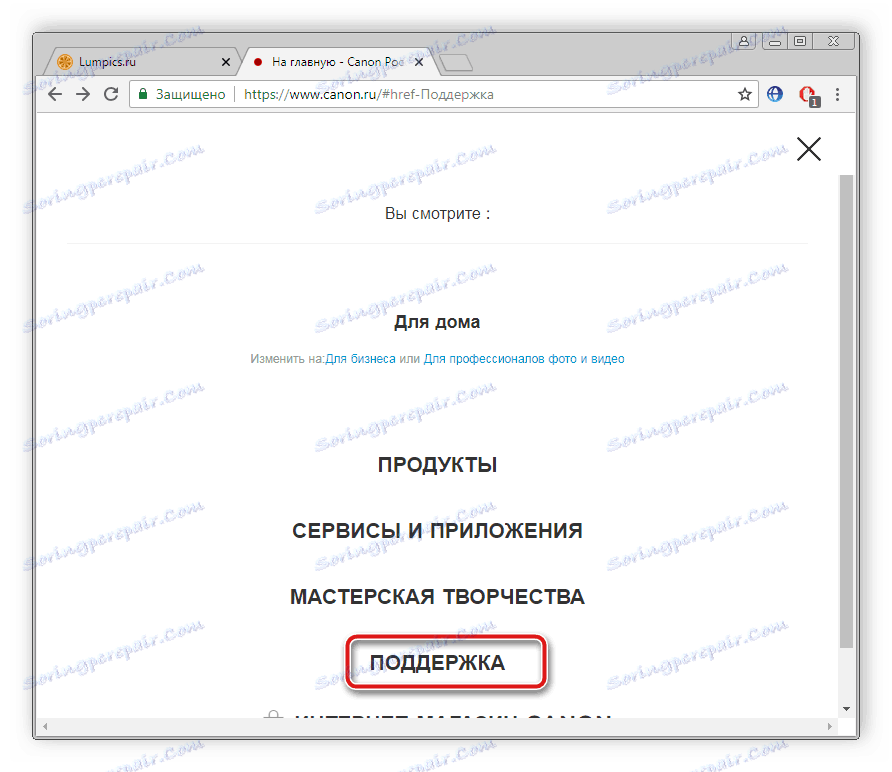
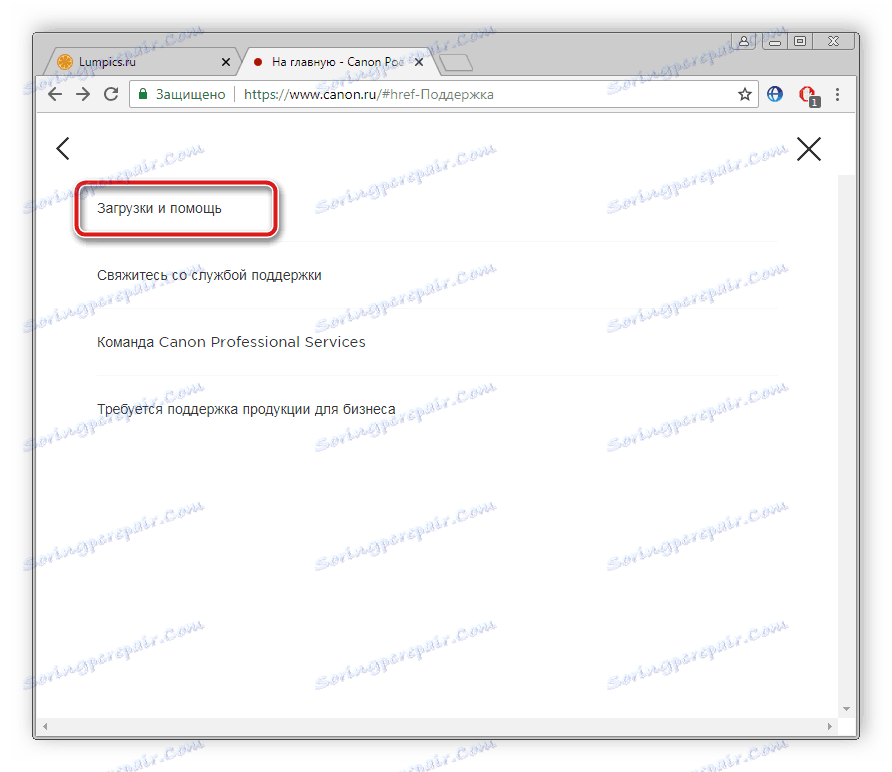
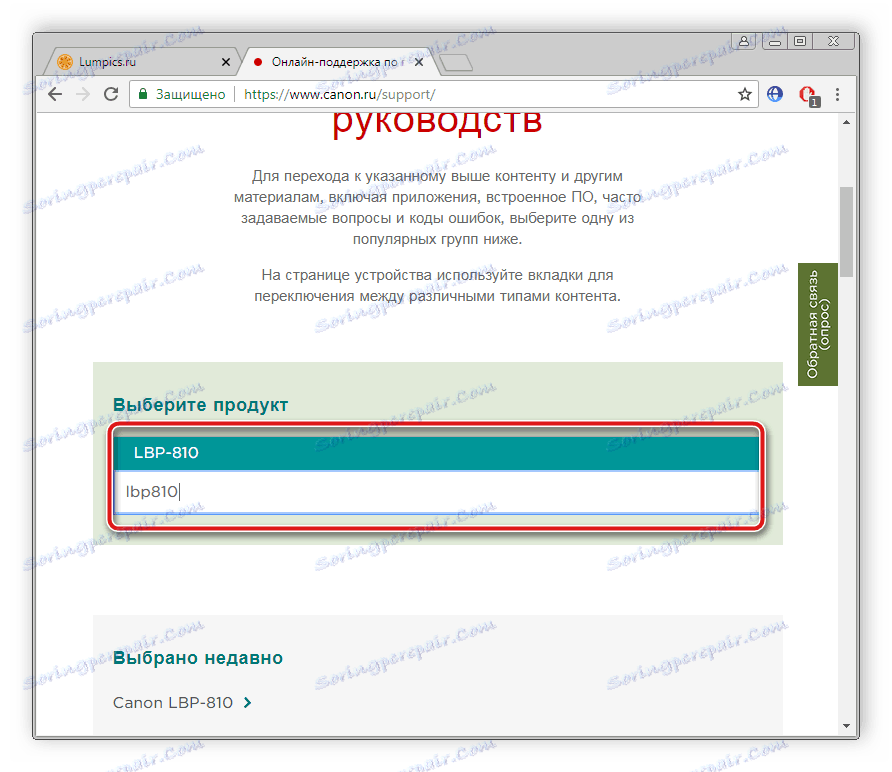
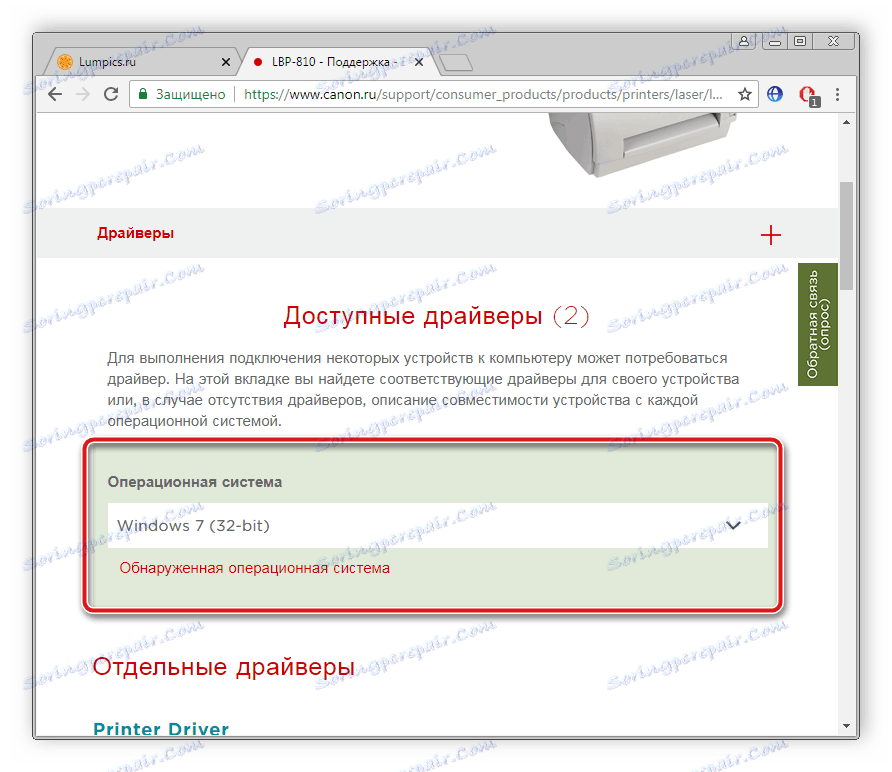
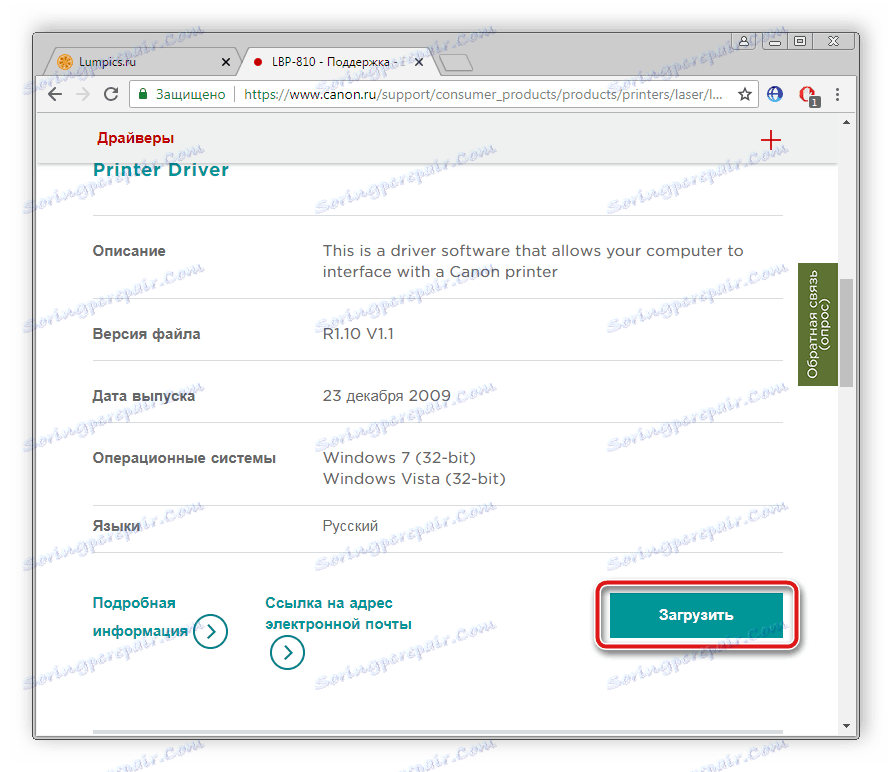
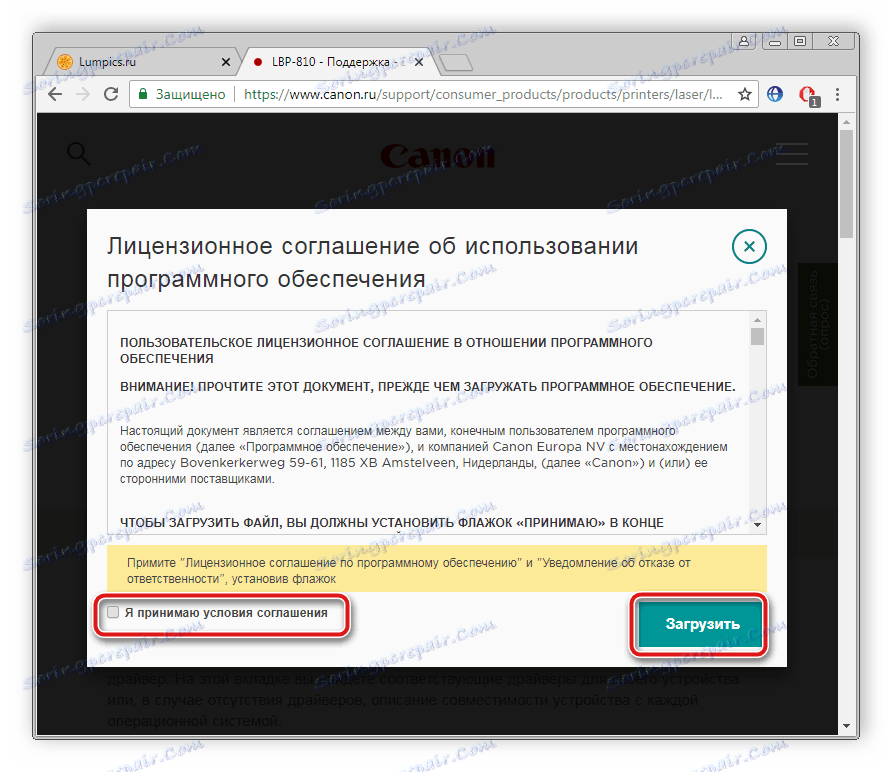
Након што је преузимање завршено, отворите преузету датотеку, а инсталација ће се извршити аутоматски. Штампач је сада спреман за рад.
Метод 2: Софтвер за инсталирање драјвера
На Интернету има много корисних програма, међу којима су и оне чије су функције усмерене на проналажење и инсталирање неопходних драјвера. Препоручујемо да користите овај софтвер када је штампач повезан на рачунар. Софтвер ће аутоматски извршити скенирање, пронаћи хардвер и преузети потребне датотеке. У чланку на линку испод наћи ћете листу најбољих представника таквог софтвера.
Више детаља: Најбољи софтвер за инсталирање драјвера
Један од најпопуларнијих таквих програма је Дриверпацк решење . Идеално је ако желите одмах инсталирати све управљачке програме. Међутим, можете инсталирати само софтвер за штампач. Детаљна упутства за управљање ДриверПацк Солутион-ом можете пронаћи у нашем другом чланку.
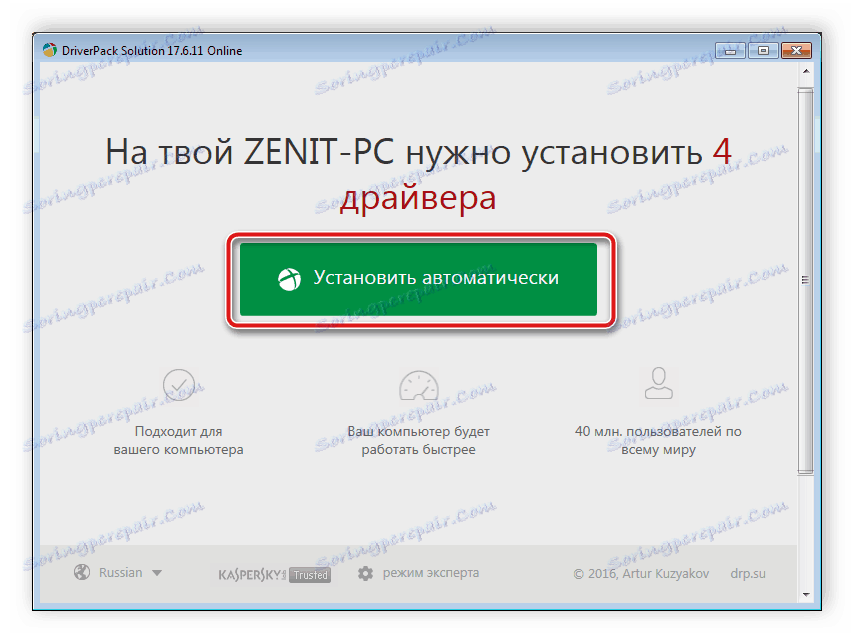
Више детаља: Како ажурирати управљачке програме на рачунару користећи ДриверПацк Солутион
Метод 3: Претрага помоћу хардверског ИД-а
Свака компонента или уређај повезан са рачунаром има свој број, који се може користити за претраживање одговарајућих драјвера. Сам процес није сложен и дефинитивно ћете наћи одговарајуће датотеке. Описано је детаљно у нашем другом материјалу.
Више детаља: Тражите драјвере помоћу хардверског ИД-а
Метод 4: Стандардни Виндовс алат
Оперативни систем Виндовс има уграђени услужни програм који вам омогућава да потражите и инсталирате потребне управљачке програме. Користимо га да ставимо програм за штампач Цанон ЛБП-810. Пратите следећа упутства:
- Отворите "Старт" и идите на "Уређаји и штампачи" .
- На врху кликните на "Инсталл Принтер" .
- Отвара се прозор са типом опреме. Овде изаберите "Адд лоцал принтер" .
- Изаберите врсту порта који ће се користити и кликните на дугме Даље .
- Сачекајте листу уређаја. Ако у њему нису пронађене потребне информације, мораћете да поново претражите помоћу Виндовс Упдате Центра. Да бисте то урадили, кликните на одговарајуће дугме.
- У одељку са леве стране одаберите произвођача, а десно на моделу и кликните на "Нект".
- Унесите име опреме. Можете написати било шта, али не остављајте празну линију.
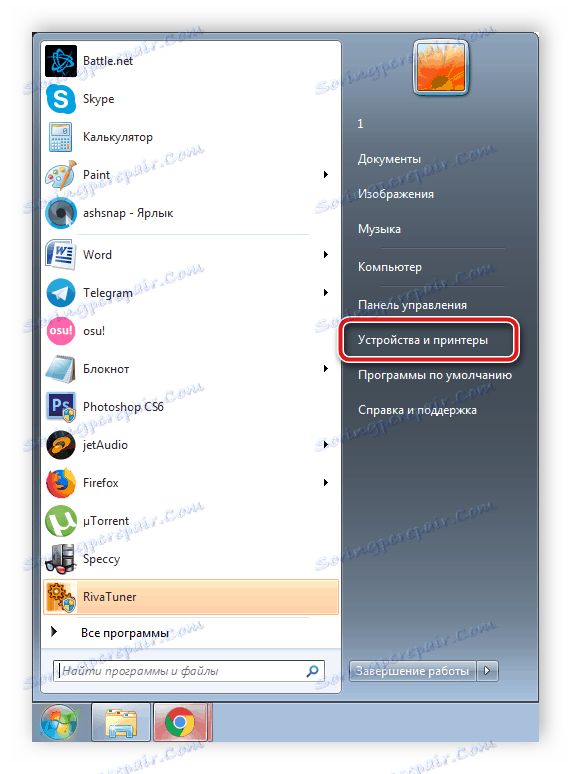
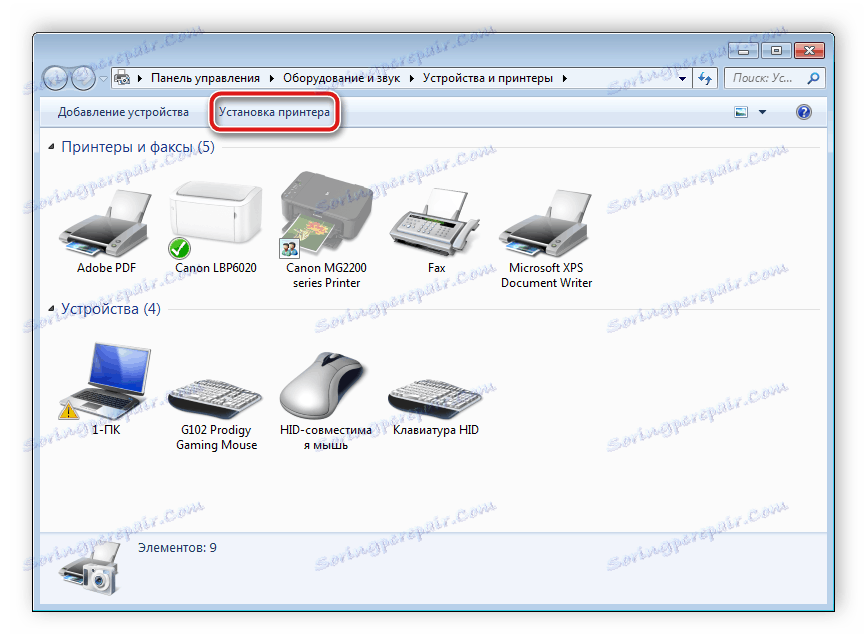
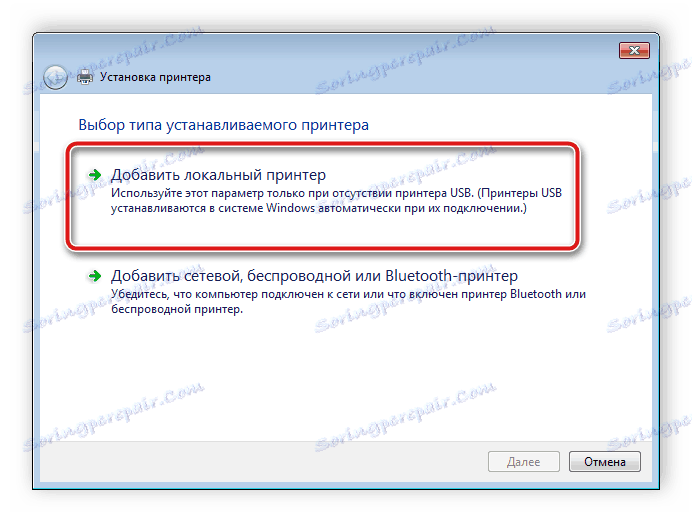
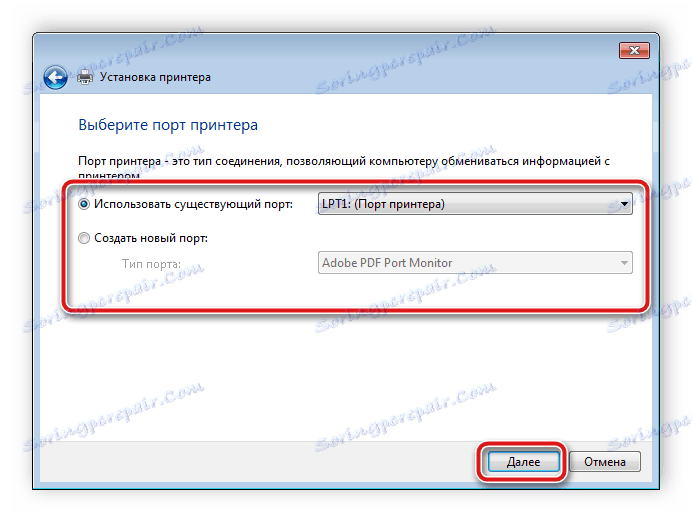

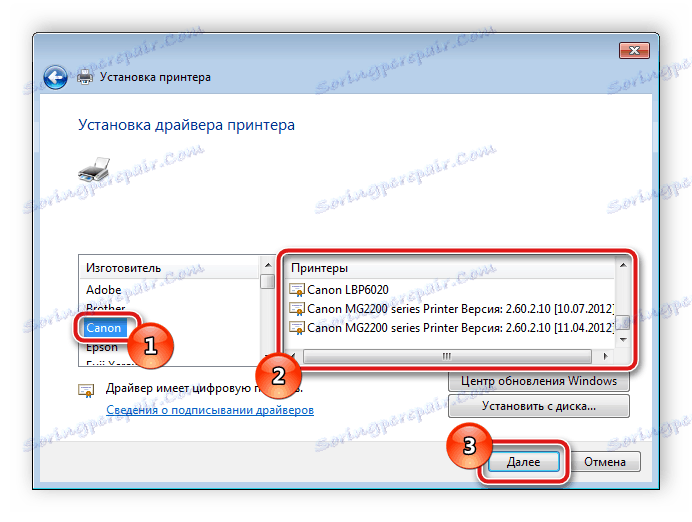
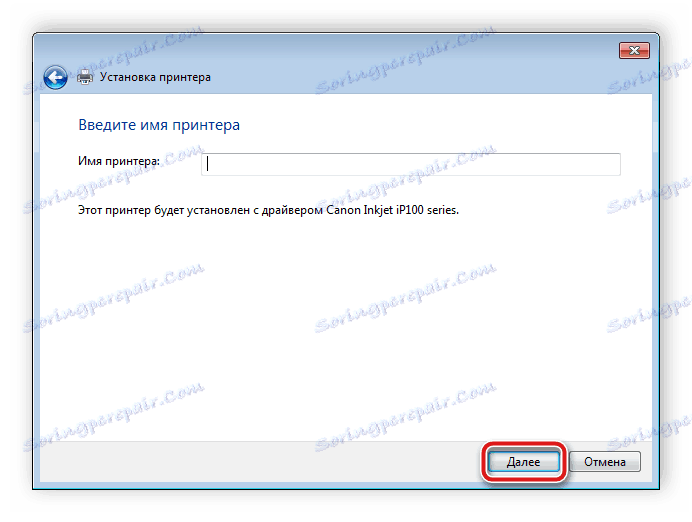
Следећи ће покренути режим за преузимање и инсталирати управљачке програме. Бићете обавештени о крају овог процеса. Сада можете укључити штампач и радити.
Као што видите, потрага за потребним управљачким програмом за Цанон ЛБП-810 штампач је прилично једноставна, осим што постоје различите опције које омогућавају сваком кориснику да одабере одговарајући метод, брзо доврши инсталацију и отвори рад са опремом.